پلاگین saber در افتر افکت

خب، اگه تو کار موشن گرافیک باشی، حتما اسم پلاگین saber در افتر افکت رو شنیدی. این یکی از قویترین ابزارهاست برای ساختن جلوههای بصری خفن مثل متنهای درخشان، پرتوهای انرژی و حتی شمشیرهای لیزری واقعی. حالا فرقی نداره که تازه داری آموزش افتر افکت میبینی، یا میخوای توی موشن گرافیک پیشرفت کنی و هدفت اینه که حرفهایتر بشی، پلاگین saber در افتر افکت یه ابزار ضروری برای توئه.
بریم یه نگاه عمیق به پلاگین saber در افتر افکت بندازیم و ببینیم چطور از پتانسیلش تو پروژههات میتونی نهایت استفاده رو ببری.
ویژگیای مهم پلاگین saber:
پلاگین saber، برای هر کسی که تو زمینه موشن گرافیک کار میکنه یه ابزار فوقالعاده کاربردیه . چون هم خیلی متنوعه و هم خیلی راحت میشه باهاش کار کرد.
حالا بیا ببینیم کدوم ویژگیاش باعث شدن که این پلاگین انقدر محبوب و پرطرفدار بشه و انیمیشنهای فوقالعادهای باهاش درست کنن:
- تنظیمات از پیش آماده برای نتایج فوری: پلاگین saber در افتر افکت با یک کتابخانه از تنظیمات از پیش آماده مثل Fire، Electricity، Neon، Plasma و Energy عرضه میشه. این تنظیمات بهت اجازه میدن که با چند کلیک ساده، جلوه های حرفه ای رو بدست بیاری و در نتیجه توی زمان و انرژیت برای ساختن طرح های پیچیده از صفر صرفه جویی کنی. هر تنظیم از پیش آماده رو میتونی بیشتر با نیازهای پروژه خودت هماهنگ کنی.
- درخشندگی و رنگ های قابل تنظیم: یکی از قوی ترین ویژگی های پلاگین saber در افتر افکت قابلیت کنترل جلوه درخشندگیه. میتونی intensity، spread و blending modes رو تنظیم کنی تا هر چیزی رو از نورپردازی ظریف تا جلوه های جذاب و پر زرق و برق ایجاد کنی. گزینه های رنگ تقریباً نامحدود هستن و تنظیمات گرادیان برای رسیدن به رنگ ها و تن های منحصر به فرد وجود داره.
- تنظیمات هسته پیشرفته: Core در پلاگین saber پایه و اساس جلوه رو تعریف می کنه. با گزینه هایی برای تغییر size، opacity و blending، میتونی خطوط تیز (sharp lines)، گرادیان های نرم (soft gradients) یا پرتوهای ضربان دار(pulsating beams) رو برای تطبیق با سبک های مختلف ایجاد کنی. چه در حال طراحی مسیر انرژی درخشان (glowing energy path) باشی یا سابرنوری ثابت (steady light saber)، تنظیمات هسته بهت اجازه کنترل دقیق رو میده.
- کنترل انیمیشن های داینامیک: پلاگین saber در افتر افکت ابزارهای انیمیشن داخلی مثل Flicker رو داره که یه افکت pulsing تصادفی ایجاد میکنه و Distortion که به افکت هات یه حرکت موجی داینامیک میده. این کنترل ها به تصاویرت جون میدن و اونارو پویاتر و جذاب تر می کنن.
- ادغام Mask Path: پلاگین saber در افتر افکت به صورت یکپارچه با مسیرهای ماسک افترافکت (After Effects’ mask paths) کار میکنه. میتونی با mask ها شکل یا متن بکشی و بعد پلاگین saber رو اعمال کنی تا خطوط درخشانی ایجاد کنی که کاملا با مسیر مطابقت داشته باشن. این قابلیت برای انیمیشن دادن به نمایش متن، اشکال یا لوگوهای سفارشی ایده آله.
- حالت های Edge و Overlay : حالت های لبه (Edge)و همپوشانی(Overlay) به پلاگین saber در افتر افکت اجازه میدن تا با لایه های دیگه در کامپوزیشن شما تعامل داشته باشه. میتونی افکت هایی مثل لبه های درخشان (glowing edges) روی اشکال ایجاد کنی یا پلاگین saber رو به صورت یکپارچه در live-action footage ادغام کنی. این قابلیت واقع گرایی و عمق بیشتری به پروژه هات اضافه میکنه.
- Blend Modes برای Layer Compositing: پلاگین saber در افتر افکت از blend modes مختلفی پشتیبانی میکنه، از جمله “Add”، “Screen” و “Overlay” که به ادغام افکت با لایه های دیگه کمک میکنه. این قابلیت مخصوصا وقتی که با موشن گرافیک با لایه های متعدد کار می کنی یا پلاگین saber رو در یه کامپوزیشن VFX پیچیده ادغام می کنی، مفیده.
- رندر با کیفیت بالا: پلاگین saber در افتر افکت با قابلیت رندرینگ سریع خودش، نتایج با کیفیتی ارائه میده. حتی تو رزولوشن های بالاتر، پلاگین saber کیفیت بصری خودش رو حفظ میکنه و این باعث میشه که یه ابزار قابل اعتماد برای پروژه های حرفه ای باشه.
- پرسپکتیو سه بعدی و ادغام با دوربین: در حالی که پلاگین saber در افتر افکت ذاتا یه افکت دو بعدیه، میتونه با لینک شدن به دوربین افترافکت، پرسپکتیو سه بعدی رو تقلید کنه. این قابلیت برای ساخت موشن گرافیک هایی که حس غوطه وری و باورپذیری رو ایجاد میکنن، خیلی مهمه، مخصوصا وقتی که پلاگین saber رو تو محیط های سه بعدی ادغام کنی یا اون رو با فیلمبرداری لایو اکشن tracking کنی.
- افکت های Energy و Particle: با پلاگین saber در افتر افکت، میتونی به راحتی انفجارهای انرژی (energy bursts)، دنباله های پلاسما (plasma trails) و افکت های ذره مانند(particle-like effects) رو بسازی. با تنظیم درخشندگی (glow) و اعوجاج (distortion) ، میتونی انفجارها (explosions)، سپرهای انرژی (energy shields) یا میدان های انرژی علمی تخیلی (sci-fi energy fields) رو شبیه سازی کنی که به موشن گرافیک هات هیجان میده.
- گردش کاری زمانبر: یکی از بزرگترین مزایای پلاگین saber در افتر افکت اینه که چطور افکت های پیچیده رو ساده میکنه. رابط کاربری بصری و پریست ها بهت اجازه میدن که سریع به نتایج حرفه ای برسی، و این باعث میشه که برای متخصصان موشن گرافیک با زمان محدود، بسیار ارزشمند باشه.
- رایگان و در دسترس: شاید شگفت انگیزترین ویژگی پلاگین saber در افتر افکت اینه که کاملا رایگانه! این پلاگین که توسط ویدئو کوپایلوت ساخته شده، کیفیت استاندارد صنعت رو بدون هیچ قیمتی ارائه میده و این باعث میشه که برای مبتدیان و حرفه ای ها به طور یکسان در دسترس باشه.
این ویژگیها نه تنها باعث شدن که پلاگین saber در افتر افکت محبوبیت زیادی بین طرفدارای After Effects پیدا کنه، بلکه تبدیلش کردن به یه پایه اصلی برای حرفه ایهایی که دنبال ابزارهای قدرتمند و متنوع برای آموزش استوری موشن و سینما فوردی هستن.
شروع کار با پلاگین saber در افتر افکت:

شروع کار با پلاگین saber در افتر افکت خیلی راحته. فرقی نداره تازه داری با افتر افکت کار یاد میگیری یا قبلا تو ساخت انیمیشن حرفه ای بودی، پلاگین saber یه رابط کاربری ساده و در عین حال حرفه ای داره.
چطور پلاگین saber در افتر افکت رو نصب کنیم:
- دانلود پلاگین saber:
- برو تو Video Copilot website و Saber plug-in رو پیدا کن.(در انتهای مطلب لینک دانلود قرار داده شده.)
- این پلاگین رایگانه و برای مبتدیا و حرفه ای ها مناسبه.
- اجرای نصب:
- بعد از دانلود، installer رو باز کن و طبق دستورالعمل هایی که روی صفحه میاد، پیش برو.
- installer به صورت اتومات فایل های لازم رو تو پوشه پلاگین های افتر افکت قرار میده.
- ریستارت افتر افکت:
- برای تکمیل نصب، افتر افکت رو ببند و دوباره باز کن.
- حالا باید saber رو تو Effects menu زیر بخش Video Copilot پیدا کنی.
ساخت اولین کامپوزیشن Saber:
برای شروع کار با پلاگین saber، مراحل زیر رو دنبال کن تا اولین افکت glowing رو بسازی:
- ساخت یک کامپوزیشن جدید:
- افترافکت رو باز کن و با انتخاب Composition > New Composition یک کامپوزیشن جدید بساز.
- dimensions و duration رو بر اساس نیاز پروژه تنظیم کن.
- اضافه کردن یک لایه Solid :
- به مسیر Layer > New > Solid برو. این لایه Solid به عنوان پایه برای افکت Saber effect استفاده میشه.
- نگران رنگ Solid نباش، چون با افکت های بصری Saber effect جایگزین میشه.
- اعمال Saber Effect: لایه Solid رو در timeline انتخاب کن و سپس به مسیر Effects > Video Copilot > Saber برو. افکت پیشفرض سابرفکت روی کامپوزیشن ظاهر میشه.
- تنظیم پیشفرض: در پنل Effect Controls، گزینههایی برای تنظیم افکت پیدا میکنی. با انتخاب یک پیشفرض مثل Neon ، Fire یا Energy شروع کن. این پیشفرضها یک نقطه شروع سریع رو در اختیارت قرار میدن.
- تنظیم دقیق تنظیمات: تنظیمات Glow Intensity (شدت درخشش)، Core Size (اندازه هسته)، Flicker (لرزش) و Color (رنگ) رو بررسی کن. این تنظیمات رو مطابق با ایدههای خلاقانه ات تنظیم کن.
- انیمیت کردن Saber Effect: از کیفریمها برای انیمیت کردن ویژگیهایی مثل Start Offset (آغاز جابجایی)، End Offset (پایان جابجایی) یا Glow Spread (پخش شدن درخشش) استفاده کن. این کار باعث حرکت و پویایی Saber Effect میشه.
نکات کلیدی برای کار با پلاگین saber:
برای تسلط بر پلاگین saber، فقط خلاقیت کافی نیست و باید روشهای کار و پیمایش کارآمدی هم بلد باشی. اینجا چند نکتهی کلیدی هست که بهت کمک میکنه تا بیشترین استفاده رو از پلاگین saber در افتر افکت ببری:
۱. از میانبرهای کیبورد برای سرعت استفاده کن:
یادگیری میانبرهای افتر افکت میتونه ساعتها از وقتت رو ذخیره کنه. برای کارهای مخصوص saber :
- Ctrl + D (Cmd + D در مک): لایههای saber رو برای طراحیهای چند تاثیری (Saber-specific tasks) کپی میکنه.
- کلید U: تمام کیفریمهای روی لایه saber رو برای تنظیمات راحت نشون میده.
- Ctrl + Shift + Y (Cmd + Shift + Y): تنظیمات solid رو باز میکنه، جایی که میتونی سریعاً ویژگیهای لایه saber رو تنظیم کنی.
2. لایههاتو مرتب کن:
کار کردن با چندین لایه saber میتونه خیلی زود به همت بریزه. از این تکنیکها استفاده کن:
- رنگبندی لایهها: برای تمایز بین لایهها، رنگهای خاصی بهشون اختصاص بده.
- نامگذاری لایهها: لایهها رو با نامهای مناسب (مثلا “Saber_Text”، “Saber_Beam”) تغییر نام بده تا راحت پیدا بشن.
- پری کامپوزیشن: افکتهای saber رو با المان های دیگه Precompose کن تا timelines تمیزتر بشه.
3. پنل کنترل افکتها رو بهینه استفاده کن:
پنل کنترل افکتها مرکز تنظیم افکتهای Saber .
- منوی پیشتنظیمها(Presets Dropdown): با سرعت بین پیشتنظیمهای سابر سوئیچ کن تا جلوههای مختلف رو تست کنی.
- شدت و پخش نور (Glow Intensity and Spread): شدت نور رو برای افکتهای ظریف یا دراماتیک تنظیم کن.
- ماسک هسته (Mask Core): نحوه تعامل سابر با ماسکها رو مستقیما از این پنل تنظیم کن.
4. از ماسک برای دقت بالا استفاده کن:
ماسک ها برای ساختن شکل های پیچیده Saber designs حیاتی هستن. اینجوری می تونی ازشون بهتر استفاده کنی:
- ویرایش مسیر ماسک: از Pen Tool (کلید G) برای تنظیم داینامیک مسیرهای ماسک استفاده کن.
- حالت های ماسک: بین حالت های اضافه کردن، کم کردن و تلاقی برای Saber shapes جابجا شو.
- پر شدن (Feathering): با تنظیمات پر شدن ماسک، لبه ها رو نرم تر کن تا جلوه طبیعی تری داشته باشن.
5. برای پیش نمایش سریعتر، تو حالت پیش نویس کار کن:
Saber effects می تونن منابع زیادی رو مصرف کنن و پیش نمایش رو کند کنن.
- در پنل کامپوزیشن، حالت پیش نویس سه بعدی(Draft 3D) رو فعال کن تا رندر سریعتر انجام بشه.
- از ابزار Region of Interest (ROI) برای پیش نمایش نواحی خاص بدون رندر کردن کل فریم استفاده کن.
اشتباهات رایج و نحوه اجتناب از آنها:
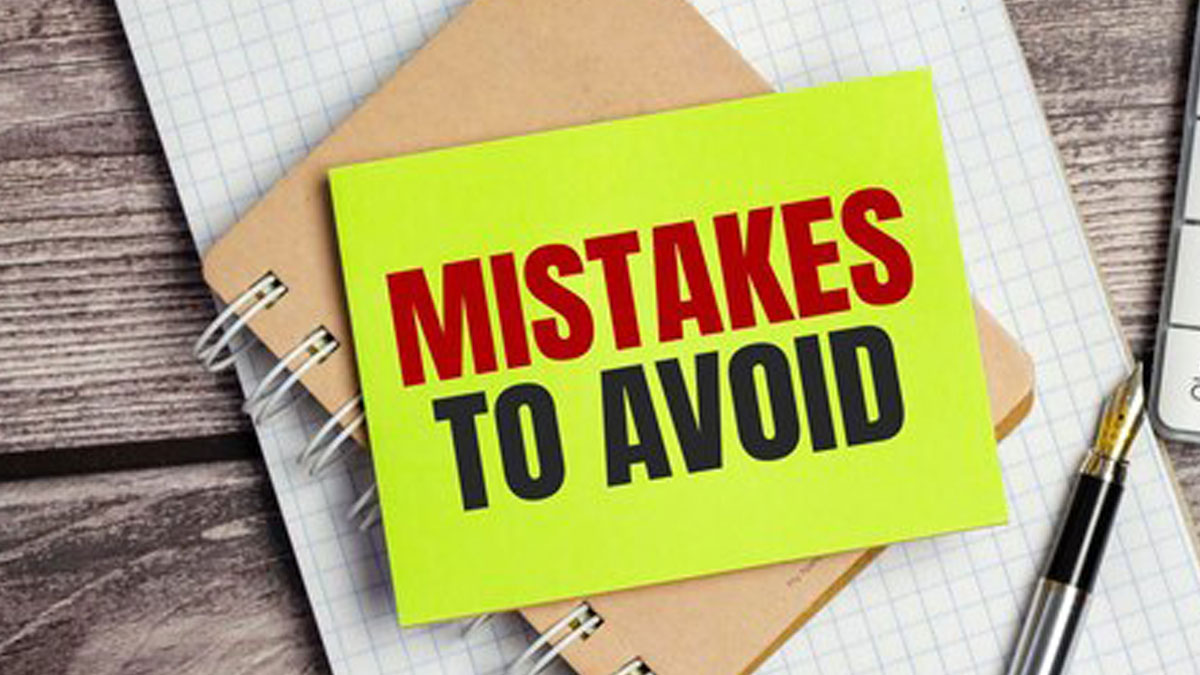
وقتی با پلاگین saber در افتر افکت کار میکنی، راحت میشه اشتباهاتی کرد که کیفیت کار موشنگرافیک ات رو پایین میاره. بیا یه نگاهی بندازیم به بعضی از رایجترین مشکلات و راههای دوری کردن ازشون:
1. زیادهروی تو Glow Effects:
مشکل: افکتهای درخشندگی (Glow Effects) خیلی قشنگن، ولی استفاده بیش از حدشون میتونه طراحیت رو شلوغ و غیرحرفهای نشون بده.
راه حل:
- کم و با دقت از درخشندگی استفاده کن تا فقط المانهای اصلی رو هایلایت کنی.
- شدت نور کمتر و حالتهای ترکیب نرم (Blending Modes) امتحان کن تا یه افکت ظریف و تمیز داشته باشی.
- تو کل کامپوزیشنت از یه سبک درخشندگی ثابت استفاده کن تا هماهنگی بصری حفظ بشه.
2. ناهماهنگی Saber Layers:
مشکل: ناهماهنگی لایههای Saber میتونه واقعگرایی افکتهات رو بهم بریزه، مخصوصا موقع کار با light sabers یا energy beams.
راه حل:
- از قابلیت Snapping تو افتر افکت استفاده کن تا لایههات رو کاملا تراز کنی.
- برای تراز دقیقتر، از ابزارهای Tracking استفاده کن تا افکتهای Saber رو به فوتیجت بچسبونی.
- کامپوزیشنت رو از زوایای مختلف چک کن تا مطمئن بشی که لایهها درست قرار گرفتن.
3. نادیده گرفتن دقت ماسک:
مشکل: ماسکها مسیر و شکل افکت Saber شما رو تعیین میکنن. اگه ماسکها بد کشیده بشن، نتیجه بصری ناهموار و غیرطبیعی میشه.
راه حل:
- از ابزار قلم (Pen Tool) برای ساخت مسیرهای صاف و دقیق استفاده کن.
- برای تنظیمات دقیق، روی composition ات زوم کن.
- لبههای ماسک رو کمی فید (Feather) کن تا افکت به صورت یکپارچه با پسزمینه ترکیب بشه.
4. پیچیده کردن بیش از حد Compositions:
مشکل: اضافه کردن لایههای Saber زیاد، Compositions شما رو شلوغ میکنه، زمان رندر رو افزایش میده و مخاطب رو گیج میکنه.
راه حل:
- قبل از شروع، Compositionsات رو برنامهریزی کن و روی المان های اصلی طراحی تمرکز کن.
- تا جایی که ممکنه، چندین لایه Saber رو در یک لایه Pre-comp ترکیب کن.
- از لایه کردن بیش از حد افکتها خودداری کن – معمولاً در طراحی، با حذف جزئیات اضافی، طراحی تمیزتر، قابل فهمتر و گاهی اوقات جذابتر میشه.
5. نادیده گرفتن بهینه سازی رندر:
مشکل: افکت های Saber ، مخصوصا اونایی که نور شدید و انیمیشن های پویا دارن، میتونن سرعت کارت رو توی افترافکت خیلی پایین بیارن.
راه حل:
- انیمیشن های پیچیده Saber رو قبل از رندر اصلی، پیش رندر کن تا فشار پردازش کم بشه.
- موقع کار روی کامپوزیشن های سنگین، حالت پیشنویس (Draft Mode) رو فعال کن.
- برای فوتیج های با رزولوشن بالا و لایه هایی که پر از افکت هستن، از پروکسی استفاده کن.
6. انتخاب رنگ های نامناسب:
مشکل: رنگ های تند و زننده یا رنگ هایی که با هم جور نمیان، میتونن حواس بیننده رو پرت کنن و تاثیر موشن گرافیک ات رو کم کنن.
راه حل:
- از یه پالت رنگی منسجم استفاده کن که با طراحی کلیت کارت هماهنگ باشه.
- از ابزارهایی مثل انتخابگر رنگ (Color Picker) و تم های رنگی ادوبی (Adobe Color Themes) برای انتخاب رنگ های هماهنگ استفاده کن.
- طراحیت رو روی پس زمینه های مختلف تست کن تا مطمئن بشی خوانایی و تاثیرگذاریش حفظ میشه.
7. نادیده گرفتن زمانبندی انیمیشنها:
مشکل: انیمیشنهایی که تایمینگ بدی دارن، باعث میشن که Saber effects از هم جدا به نظر برسن یا ناقص باشن.
راه حل:
- انیمیشنها رو با صدا یا جریان بصری پروژه هماهنگ کن.
- از Graph Editor برای دقیقتر کردن منحنیهای حرکت و ایجاد انتقالهای نرم استفاده کن.
- با استفاده از easing، حرکات طبیعی و جذاب ایجاد کن.
8. فراموش کردن ترکیب Blend Saber Effects با صحنه:
مشکل: Saber effects که با نورپردازی یا پرسپکتیو صحنه هماهنگ نیستن، توی چشم میزنن و توی جای خودشون قرار نمیگیرن.
راه حل:
- از حالتهای ترکیب رنگ مثل Screen یا Add استفاده کن تا Saber effects رو به صورت طبیعی ادغام کنی.
- تنظیمات opacity و glow رو با نور محیط صحنه هماهنگ کن.
- از color grading استفاده کن تا ظاهر composition ات رو یکدست کنی.
9. استفاده از تنظیمات پیشفرض بدون شخصیسازی:
مشکل: تنظیمات پیشفرض پلاگین saber در افتر افکت مفید هستن، اما تکیه کردن فقط روی اونا باعث میشه پروژه شما کلیشهای و تکراری به نظر برسه.
راه حل:
- برو تو تنظیمات پیشرفته و هر افکت رو دستی تنظیم کن.
- اندازه اصلی (core size)، میزان اعوجاج (distortion) و میزان چشمک زدن (flicker) رو تغییر بده تا افکتت منحصر به فرد بشه.
- تنظیمات پیشفرض رو با تغییرات دستی ترکیب کن تا یه کار با سلیقه شخصیت درست کنی.
10. رد کردن پیشنمایش:
مشکل: اگه انیمیشنهای پلاگین saber در افتر افکت ات رو پیشنمایش نکنی، ممکنه با خطاهایی مواجه بشی یا فرصتهای بهتر کردن انیمیشنت رو از دست بدی.
راه حل:
- از ویژگی پیشنمایش رم (RAM Preview) تو افتر افکت استفاده کن تا انیمیشن رو در زمان واقعی ببینی.
- کارتو با سرعتهای مختلف پخش چک کن تا ناسازگاریها رو پیدا کنی.
- کامپوزیشن نهایی رو روی اندازههای مختلف صفحه نمایش تست کن تا مطمئن بشی که روی پلتفرمهای مختلف خوب نمایش داده میشه.
اگه این نکات رو یادت باشه، دیگه تو کارای انیمیشنی که با پلاگین saber در افتر افکت میسازی، مشکلی ایجاد نمیشه و همه چی حرفهای، جذاب و روان از آب درمیاد.
سخن پایانی:
خب، این پلاگین saber در افتر افکت فقط یه ابزار ساده نیست! درواقع یه دره واسه رسیدن به دنیای بیپایان خلاقیت تو دنیای موشن گرافیکه. فرقی نداره میخوای متنهای درخشان طراحی کنی، پرتوهای انرژی بسازی یا شمشیرهای لیزری، پلاگین saber همه امکانات و قدرتی رو که برای زنده کردن ایدههات نیاز داری، در اختیارت میذاره.
رابط کاربری ساده و مجموعه عظیمی از تنظیمات از پیش آماده شده، این پلاگین رو برای تازه کارهایی که دارن آموزش افترافکت رو شروع میکنن، عالی کرده. از طرف دیگه، کنترلهای پیشرفته و امکان شخصیسازی گسترده، برای حرفه ایها هم جذابه؛ چه تو زمینه موشن گرافیک، چه استوری موشن و حتی آموزش سینما فوردی .
پلاگین saber بهت کمک میکنه داستانهای بهتری رو تعریف کنی، تصاویر جذابتری خلق کنی و سطح پروژههات رو ارتقا بدی. این فقط یه پلاگین نیست، بلکه یه همراه ضروری برای هر هنرمند موشن گرافیکه که میخواد مرزهای خلاقیت خودش رو جابهجا کنه. پس چرا منتظری؟ وارد دنیای saber شو و تماشا کن که چطور جرقههای خلاقیتت روشن میشن!
اگه هم برای کسب و کارتون نیاز به یه ویدیو موشن گرافیک قوی دارین، همین امروز سفارش موشن گرافیک ات رو ثبت کنین.
دانلود پلاگین saber برای افترافکت
1.163 کیلوبایت
Win




